win8.1系统怎么打开升级助手?win8.1系统使用升级助手的方法
更新日期:2023-08-24 14:38:27
来源:转载
现在win8.1系统不断成熟发现,很多用户将自己win7系统电脑升级为win8.1,但是很多电脑小白不知道win8.1系统升级助手在哪里?也不知道如何升级系统。如果你的操作系统是win7想升级到win8.1则只需要下载win8.1升级助手就可以直接升级了,也可通过win8.1升级助手购买WIN8.1的操作系统。本文小编向大家演示详细操作步骤。
具体方法如下:
1、下载Windows8.1升级助手以后直接运行,工具会自动检查你当前的系统与WIN8.1的兼容性。检查完成以后点击【下一步】;

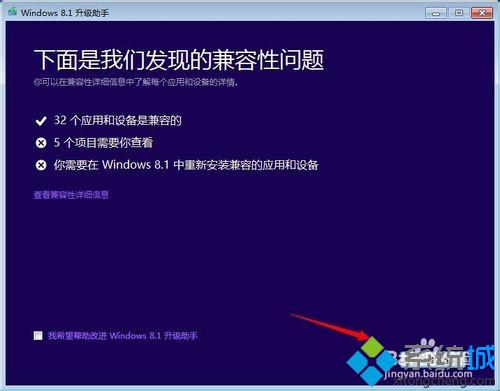
2、升级系统以后是否要留你个人的文件如:我的文档,收藏夹,桌面这一类的个人资料夹。建议保留点击【下一步】;
3、此时会提示适合你的Windows8.1的版本。如果没有购买点击【订购】就成了;
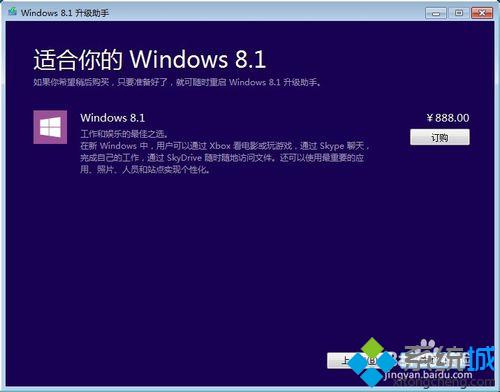
4、现在购买WIN8.1还没有光盘的呢!直接下载就可以了。点击【结账】;
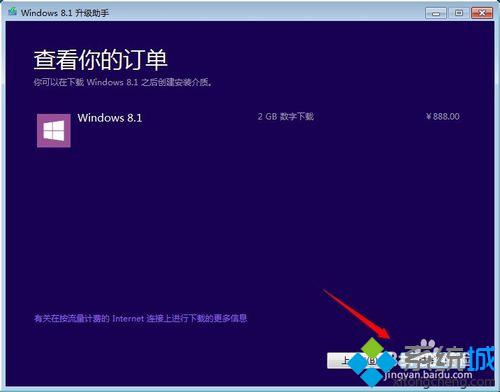
5、再输入账单邮寄地址,微软会快递发票之类的账单给你的。再选择一个支付方式,现在只支持宝贝和信用卡两种支付方式。如果有这两种支付工具的朋友可以继续操作。如果没有的话建议就此打住,另找升级方法吧!

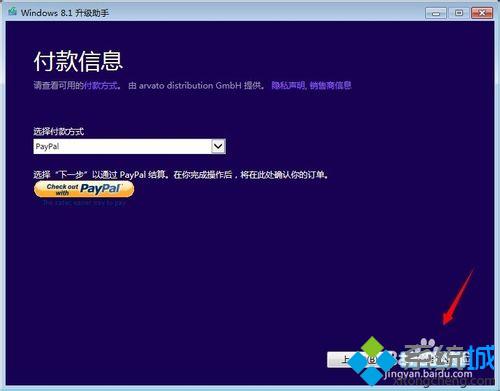
6、确认你的订单;
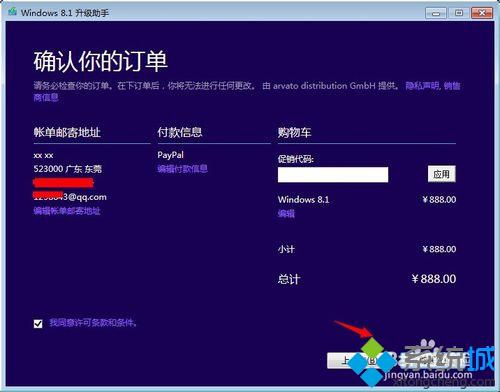
7、再输入宝贝支付的相关信息或是用以前创建过的支付信息支付就可以了。支付成功以后win8.1升级助手会自动检查,然后就会自动下载更新WINDOWS的。
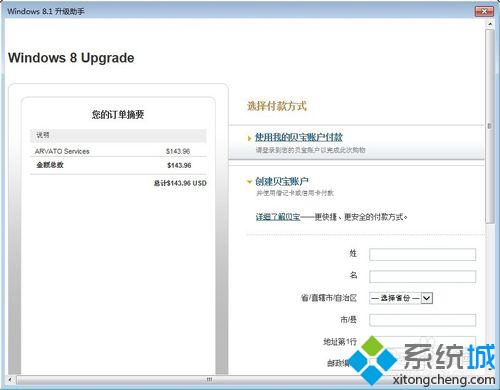
如果你你知道怎么升级系统的话,可以使用上述方法进行操作,虽然步骤有点多,但是操作并不是很复杂。希望可以帮助到大家。
- monterey12.1正式版无法检测更新详情0次
- zui13更新计划详细介绍0次
- 优麒麟u盘安装详细教程0次
- 优麒麟和银河麒麟区别详细介绍0次
- monterey屏幕镜像使用教程0次
- monterey关闭sip教程0次
- 优麒麟操作系统详细评测0次
- monterey支持多设备互动吗详情0次
- 优麒麟中文设置教程0次
- monterey和bigsur区别详细介绍0次
周
月












